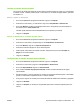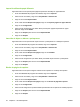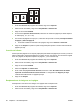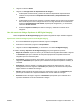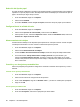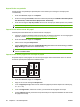HP CM8060/CM8050 Color MFP with Edgeline Technology - Guía del usuario
Impresión en ambas caras del papel
Podrá imprimir automáticamente en ambas caras de una página.
1. Inserte en una de las bandejas papel suficiente para el trabajo de impresión. Si va a cargar papel
especial, consulte
Carga de tipos especiales de papel en la página 24.
2. En el menú Archivo del programa de software, haga clic en Imprimir.
3. Seleccione el controlador y haga clic en Propiedades o Preferencias.
4. En la ficha Acabado, haga clic en Imprimir en ambas caras.
5. Haga clic en Aceptar.
Opciones de disposición del papel para imprimir en ambas caras
En este documento se indican las cuatro opciones de orientación para la impresión dúplex. Para
seleccionar la opción 1 o 4, seleccione Orientación vertical de las páginas en el controlador de la
impresora.
1
2
3
4
1. Borde largo en sentido horizontal Una de cada dos imágenes impresas se orientará boca abajo. Las páginas
contiguas se leen de forma continua de arriba a abajo.
2. Borde corto en sentido horizontal Cada imagen impresa está orientada con el lado derecho hacia arriba. Las páginas
contiguas se leen de arriba a abajo.
3. Borde largo en sentido vertical Ésta es la configuración predeterminada y la disposición más común. Cada imagen
impresa está orientada con el lado derecho hacia arriba. Las páginas contiguas se
leen de arriba a abajo.
4. Borde corto en sentido vertical Una de cada dos imágenes impresas se orientará boca abajo. Las páginas
contiguas se leen de forma continua de arriba a abajo.
Imprimir varias páginas en una hoja de papel en Windows
Es posible imprimir varias páginas en una sola hoja de papel.
ESWW Impresión desde un equipo con Windows 55